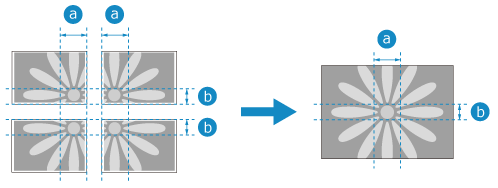Dividir copias ampliadas en varias hojas de papel (Póster)
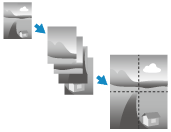
Puede ampliar un original y dividir la copia en varias hojas de papel. Luego, puede unir las hojas para crear un póster más largo.
Para hacer una copia dividida, puede especificar la escala de copia del original o especificar el papel y el número de hojas a utilizar.
Para hacer una copia dividida, puede especificar la escala de copia del original o especificar el papel y el número de hojas a utilizar.
* Solo puede hacer una copia dividida en cada momento.
Papel que no se puede utilizar para la copia dividida

Los siguientes tipos de papel no se pueden utilizar para copia dividida:
Papel de tamaño personalizado
Sobre
Transparencia
Papel separador
* Para obtener detalles sobre el papel que se puede utilizar con el equipo, consulte lo siguiente:
Escala de copia, tamaño de papel y número de hojas estimados

La tabla siguiente muestra la escala de copia, el tamaño de papel y el número de hojas estimados a utilizar para pósteres, en función del tamaño acabado.
Consulte esta tabla al especificar la escala de copia, el tamaño de papel y el número de hojas de una copia dividida.
Consulte esta tabla al especificar la escala de copia, el tamaño de papel y el número de hojas de una copia dividida.
Puede crear copias divididas utilizando cualquier tamaño de original o escala de copia, aunque no aparezcan en esta tabla. El tamaño máximo de original que se puede utilizar es A3 o 11" x 17", y la escala de copia máxima es 400 %.
Puesto que la copia se divide en el número óptimo de hojas, la copia puede contener menos hojas que el número especificado.
Puesto que los "márgenes pegados" en las hojas de la copia dividida se solapan cuando las hojas están unidas, el póster será ligeramente más pequeño que el tamaño acabado indicado en la tabla.
Si el original y el póster acabado están en orientación horizontal
Tamaño acabado | Tamaño de original | Escala de copia | Tamaño de papel óptimo/Número de hojas |
A0 x 2   | A3 | 400 % | B4 / 25 hojas |
B0   | A3 | 346 % | A3 / 16 hojas |
B4 | 400 % | ||
A0   | A3 | 282 % | A3 / 9 hojas |
B4 | 326 % | ||
A0  | A3 | 282 % | A3 / 9 hojas |
B1   | A3 | 244 % | B4 / 9 hojas |
B4 | 282 % | ||
A1   | A3 | 200 % | B4 / 9 hojas |
B4 | 230 % | ||
B2   | A3 | 173 % | A3 / 4 hojas |
B4 | 200 % | ||
A2   | A3 | 141 % | B4 / 4 hojas |
B4 | 163 % | ||
B3   | A3 | 122 % | A4R / 4 hojas |
B4 | 141 % |
Si el original y el póster acabado están en orientación vertical
Tamaño acabado | Tamaño de original | Escala de copia | Tamaño de papel óptimo/Número de hojas |
A0   | A4 | 400 % | B4 / 15 hojas |
B1   | A4 | 346 % | A3 / 8 hojas |
A1 | A4 | 282 % | A3 / 6 hojas |
B2   | A4 | 244 % | B4 / 6 hojas |
A2 | A4 | 200 % | A3 / 3 hojas |
B3   | A4 | 173 % | A3 / 2 hojas |
22" x 34"  | 11" x 17" | 200 % | 11" x 17"/9 hojas |
LTR/15 hojas | |||
LTRR/12 hojas | |||
33" x 51"  | 11" x 17" | 300 % | 11" x 17"/16 hojas |
LTR/28 hojas | |||
LTRR/25 hojas | |||
44" x 68"  | 11" x 17" | 400 % | 11" x 17"/25 hojas |
LTR/45 hojas | |||
LTRR/42 hojas |
Dividir la copia en varias hojas
* Para ver las operaciones básicas de copia, consulte lo siguiente:
1
Coloque el original en el cristal de copia. Colocación de originales
Para hacer una copia dividida, coloque el original en el cristal de la platina. No puede hacer una copia dividida para un original colocado en el alimentador.
2
En la pantalla de copia, pulse [Escala de copia]. Pantalla de copia
Aparece la pantalla [Escala de copia].
3
Pulse [Cartel].
Aparece la pantalla [Cartel: Seleccionar método].
4
Configure las opciones de copia dividida.
Al especificar la escala de copia del original

La copia se hace con el tamaño papel óptimo y número de hojas, según el tamaño del original y la escala de copia.
1
Seleccione [Escala de copia] y pulse [Siguiente].
2
Introduzca la escala de copia.
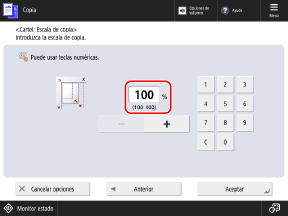
Al especificar el papel a utilizar y el número de hojas

La escala de copia se establece de acuerdo con el tamaño de papel y el número de hojas especificados.
1
Seleccione [Número final de páginas] y pulse [Siguiente].
2
Seleccione el papel a utilizar.
Pulse [Cambiar] en [Tamaño papel], seleccione el papel a utilizar y pulse [Aceptar].
En la pantalla de selección del papel, puede pulsar [ ] para consultar los detalles del papel seleccionado.
] para consultar los detalles del papel seleccionado.
 ] para consultar los detalles del papel seleccionado.
] para consultar los detalles del papel seleccionado.Si el uso de un origen de papel está restringido, no podrá seleccionar el papel cargado en ese origen de papel. [Restringir origen del papel] (solo Serie C7100)
3
Seleccione el número de hojas de papel a utilizar.
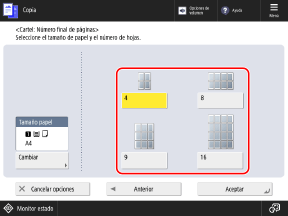
5
Pulse [Aceptar].
Vuelve a aparecer la pantalla de copia.
NOTA
Si ha seleccionado [Auto (Color/Blanco y negro)] en [Selección color], la opción [Selección color] se cambia automáticamente a [Todo color]. Seleccionar Copia en color o Copia en blanco y negro
* No puede seleccionar [Auto (Color/Blanco y negro)] cuando se configuran las opciones de copia dividida.
Unir las hojas de la copia dividida
Las imágenes en las hojas de la copia dividida tienen algunas áreas que se solapan, como se muestra en  y
y  a continuación. Corte esas áreas al ancho adecuado y utilícelas como "márgenes pegados" al unir hojas.
a continuación. Corte esas áreas al ancho adecuado y utilícelas como "márgenes pegados" al unir hojas.
 y
y  a continuación. Corte esas áreas al ancho adecuado y utilícelas como "márgenes pegados" al unir hojas.
a continuación. Corte esas áreas al ancho adecuado y utilícelas como "márgenes pegados" al unir hojas.* El ancho de las áreas solapadas en la imagen varía según la escala de copia y el tamaño de papel.